Paso 3: Cómo probar realmente limitaciones...
Como dije antes su ISP está interesado sólo en el tráfico normal, pero no en streaming o P2P (hay más que sé!).
Lo que no sabes es que básicamente todos los sitios web hosting pruebas de velocidad son priorizados por los proveedores de internet.
Eso significa que usted puede experimentar velocidades de descarga muy lento (legal) pero el speedtest demuestran que son capaces de alcanzar al menos el 90% de la velocidad que usted firmó para arriba para.
Para una prueba real deberías probar descargas de diferentes fuentes alrededor del mundo utilizando servidores rápidos y confiables.
Distribuciones de Linux son una buena manera como a menudo están disponibles como HTTP y P2P descargas (torrent).
Pero por supuesto nada de esto le ayudará a saber realmente lo que está sucediendo a tu conexión.
Un buen indicador que puede instalar para Windows es un pequeño gadget para mostrar la velocidad de su conexión como un gráfico.
Tráfico de limitación o regulación generalmente sucede en fin intervalos en lugar de una plana con velocidad.
Hay varios diferentes disponibles, uso medidor de red
Compruebe el pic abajo:

Lo que puedes ver en la imagen de arriba es un caso clásico de limitar el tráfico P2P.
¿Nota las espigas va para arriba y siempre en el mismo intervalo cae?
Se llama "dejar caer el paquete" y la forma más fácil de lo lento a un rastreo.
Si esto sucede mientras que usted lo descarga HTTP normal la descarga será muy probablemente dañado e inutilizable.
Usted también puede notar la descarga se detendrá antes de que acabados.
Puede hacer caer paquetes en servicio de todo pero en el 99% de los casos se limita a puertos y protocolos no utilizados para el tráfico de internet estándar.
Puertos UDP y aquellos que causan un número elevado de conexiones simultáneos (P2P) son los principales ejemplos.
En la foto anterior ver también la velocidad nunca es alto, esto es porque aquí nos ocupamos tanto tiempo y velocidad con tráfico shaping mediante caída de paquete.
Paquete que cae quiere decir médico simple dejar de enviar la información de datos y lo sueltas, el equipo tiene que restaurar los datos perdidos solicitando una y otra vez.
El resultado es la disminución de velocidad a casi cero como en este tiempo los datos se revisa y recopila la información sobre los bits que faltan.
Entonces es velocidad arriba para continuar sólo se bloqueará otra vez...
Aquí puedes ver lo mismo pero usando una descarga HTTP:

Ves a la misma distancia entre las puntas pero ya no caen a cero y la velocidad general es mucho mayor.
Tengo podía ido mayor pero tiene una descarga lenta de este.
Pero aún así la velocidad de conformación que tendrá lugar.
La gran diferencia es que una gota del paquete en una descarga HTTP es mucho menos perjudicial que en una secuencia de vídeo o descargar P2P.
En el caso anterior se puede saber que tráfico shaping / limitación está ocurriendo ya que es el mismo patrón para las puntas.
Pero por supuesto tienes que confirmar varias veces con descarga diferentes fuentes.
Una descarga normal va hacia arriba y hacia abajo en velocidad así pero normalmente no daría lugar a esta línea de montaña agradable en el monitor de velocidad.
Sería más como un wava subir y bajar lentamente withuot picos ni bordes cortantes.
Prueba detallada de Amore que cualquier test de velocidad normal que se puede encontrar es proporcionada por M-Labs.
Esta el la corriente NDT (prueba de diagnóstico de red):
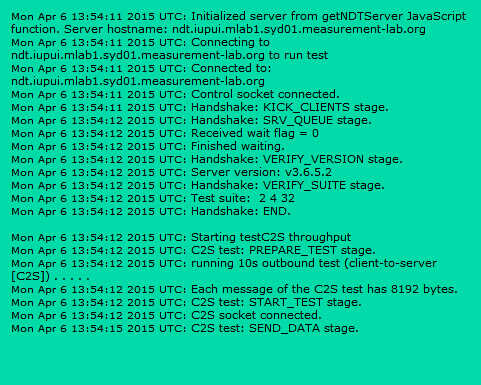
Y el resultado:
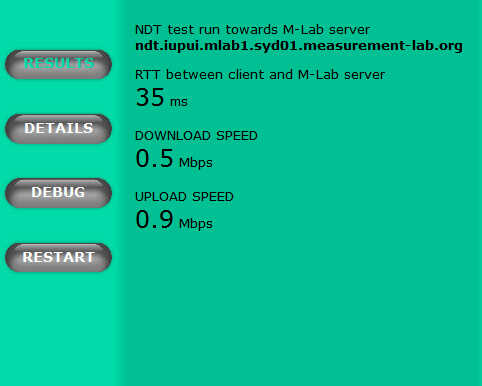
Comparar esto con un speedtest estándar en la red (Speedtest.net):

Como se puede ver claramente mi speedtest usando M-Labs muestra el tráfico que forma sucede mientras que la prueba estándar en la web maximiza mi conexión hasta el tope.
¿Aviso que las velocidades de subida son casi idénticas? ;)
Tu ISP siempre refiere a una de las pruebas de velocidad en línea, pero nunca a uno como M-Labs que mostrarían su velocidad real basado en una mezcla de diferentes protocolos.
A veces que la prueba de M-Lab le mostrará velocidades lentas aunque tus descargas busca bien, significa simplemente está detectando la conformación pero justo ahora lo no le afecta en su velocidad (ISP podría tener suficiente ancho de banda de sobra en el momento de la prueba).
Aquí ver al monitor de red en fuera de horas pico:

Acaba de comenzar una descarga y la velocidad va para arriba pero la diferencia más notables es la falta de picos espaciados uniformemente de interrumpir el servicio.
La prueba M-Lab igual que arriba indicado todavía así que por favor combinar ambos controles en sus propias pruebas.
Otra prueba buena proporcionado por laboratorios de M es "Glasnost".
Si tú conexión a internet es todo lo bueno te dará un resultado similar a este:
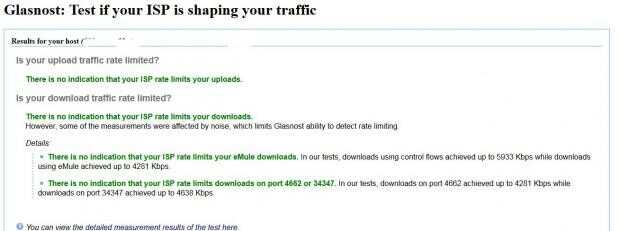
Esta prueba se hizo en fuera de horas punta y para las transferencias utiliza Emule, puede seleccionar otras pruebas siguiendo el enlace anterior.
La imagen de arriba muestra la prueba fue un éxito, que si hay un problema se puede ver en los resultados con información más detallada.
Si usted necesita una imagen para un caso déjeme saber en los comentarios y veré si puedo conseguir un examen mientras que forma ocurre.
Último pero no menos real mundo es Netalyzr:
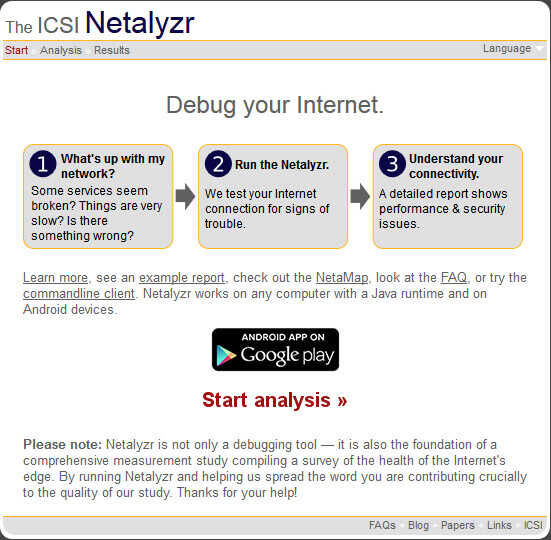
Como se puede ver también disponible para Android.
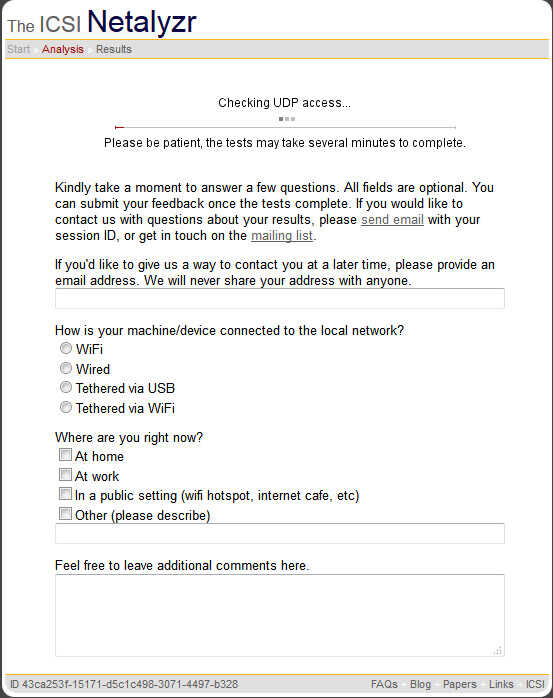
No tienes que clic o llenar cualquier cosa mientras se está ejecutando la prueba si no les gusta la idea de hacerlo.
A cambio obtendrás resultados absolutamente detallados que muestra lo que sucede con tu conexión y si cualquier tráfico shaping está sucediendo o se bloquean los puertos.
Tenga en cuenta que el software de prueba requiere Java y ajustes adecuados para su firewall / antivirus por lo que no está bloqueado.
Aquí es una pantalla de resultados de la herramienta:
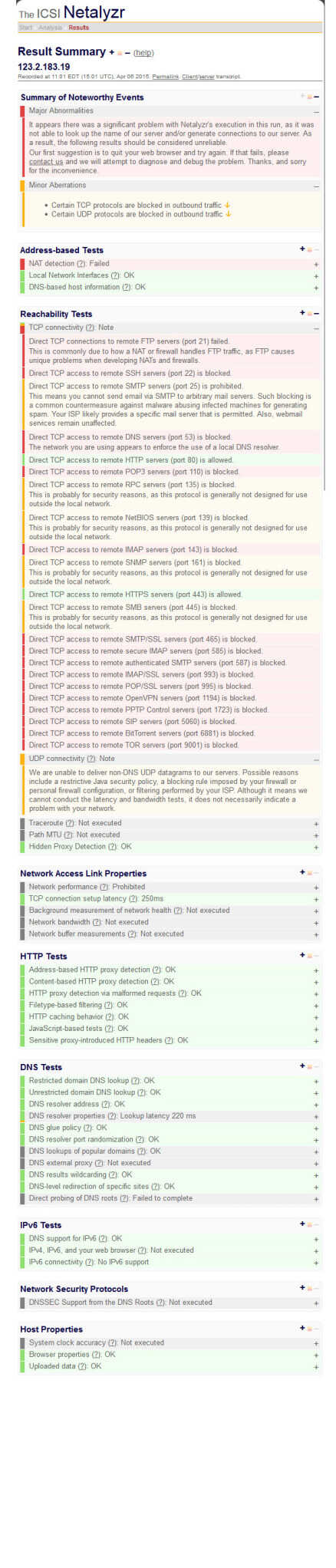
Aparte de la prueba de la UDP, el resto está bien.
Me dicen fino como básicamente elementos todas rojos son bloqueados por el firewalls de mi y yo no añadía una exclusión de la prueba.
Todas las secciones HTTP y DNS deben mostrar "OK", si no que tienes un grave problema.
Si necesita revisar los anteriores artículos rojo tu tiene que agregar excepciones a las configuraciones de firwall.
Aunque esto sólo es necesario si realmente tiene algún problema en estos servicios.
En algunos casos la aplicación para Android puede ser útil para descartar las restricciones de su computadora.
Especialmente la prueba de "búfer de red mediciones" en la sección de Red propiedad de enlace de acceso indica problemas con traffic shaping.
Si sucede (y la prueba se ejecuta), verá algo parecido a 1800ms buffering para el Uplink.
Este es el real tráfico suceso.
Así que si tiene alguna duda utilice la versión para Android de la prueba y compruebe a través de su red WFi.









![[SOLUCIONADO] "Limitado acceso' WiFi en windows 10 / 8 [SOLUCIONADO] "Limitado acceso' WiFi en windows 10 / 8](https://foto.askix.com/thumb/170x110.png)


